Förbättrad OneDrive-integration i Windows 10
Det är nog ingen överraskning att Windows 10 har en starkare integration med OneDrive. Microsoft introducerade sin molntjänst för användare redan i Windows 8, och i varje ny version av Windows 10 har vi sett ytterligare funktioner som nu närmar sig det slutgiltiga utförandet. OneDrive har fått en del nya inställningar, men det är fortfarande inte möjligt att stänga av det helt. Synkroniseringen av filer fungerar nu mer likt Dropbox, vilket är en följd av användarnas feedback som inte var helt nöjda med hur skrivbordsappen fungerade i Windows 8. Här är en närmare titt på hur OneDrive fungerar i Windows 10.
Appen körs diskret i systemfältet. En grön indikator under appens ikon visar när synkronisering av filer pågår eller när kontot ansluter. Högerklicka på ikonen för att komma åt appens inställningar och hantera lagringsutrymme. Alternativen för att hantera lagring leder till OneDrives inställningssida i webbläsaren. För att hantera lagringen på den lokala datorn eller surfplattan, gå till PC-inställningar > OneDrive > Filhantering.
Genom att klicka på ikonen visas den senaste uppdateringstiden, synkroniseringsstatus och möjlighet att öppna din OneDrive-mapp.
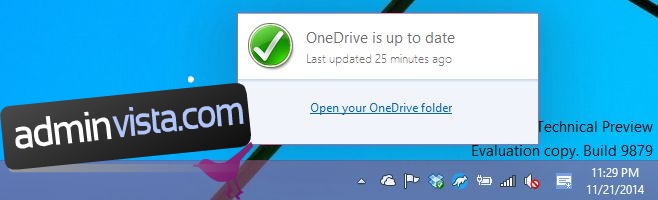
Du kan nu välja vilka specifika mappar som ska synkroniseras med OneDrive. Detta är en betydande förändring i hur filsynkroniseringen fungerar. Tidigare lagrades bara en miniatyrbild på din lokala enhet, och den faktiska filen hämtades först när den skulle användas. Nu kommer alla synkroniserade filer vara tillgängliga hela tiden, likt hur det fungerar i Dropbox. Detta innebär att det kan bli en större mängd filer synkroniserade till enheten. Därför är det viktigt att noga välja vilka mappar som ska synkroniseras via Inställningar > Välj mappar. Endast de synkroniserade mapparna visas i OneDrive i Utforskaren (vilket inte alla användare är helt nöjda med just nu).
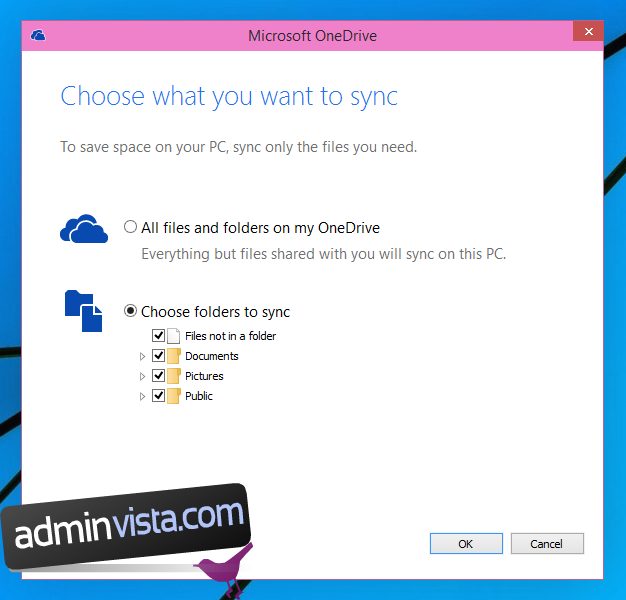
OneDrive har även djupare integration med Office-apparna, vilket gör det enkelt att synkronisera dokument, kalkylblad och presentationer direkt från applikationerna. Appens inställningar är i stort sett oförändrade, och som förväntat går det inte att koppla bort enheten från OneDrive eftersom du är inloggad med ditt Microsoft-konto.
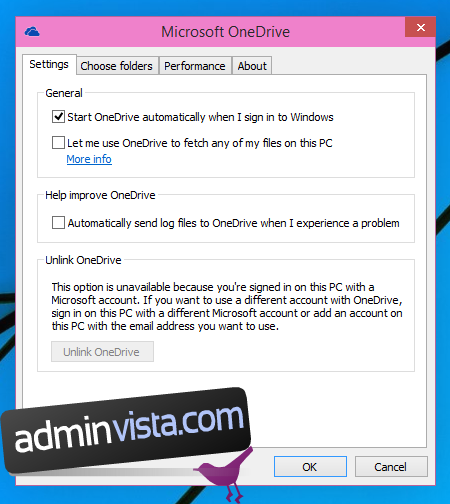
Den största förändringen är hur filer synkroniseras; istället för ”platshållar”-filer kommer dina filer nu alltid att vara fullt tillgängliga.